
- Главная
- Советы и помощь
- Что делать с заблокированным смартфоном после его сброса
Что делать с заблокированным смартфоном после его сброса
С каждым обновлением операционная система Android все больше совершенствуется. Мы не станем говорить обо всех обновлениях и улучшение ОС, заметим только, что начиная с версии 5.1 появилась одна полезная функция для защиты Вашего гаджета. Factory Reset Protection, или FRP в Android М, делает устройства на порядок более защищенными при краже или потере по другой причине, оставаясь фактически незаметными для владельца устройства. Что это такое и как им пользоваться, чтобы не иметь хлопот дальше мы с Вами рассмотрим подробнее.
Содержание:
- Factory Reset Protection. Что это такое и для чего
- Как это реализовано
- Даже прекрасная идея покажется плохой, когда Вы не сможете использовать свой гаджет
- Что лучше: iCloud activation lock или FRP?
- Что нужно делать если у Вас заблокирован смартфон
- Параметры восстановления аккаунта
Factory Reset Protection. Что это такое и для чего
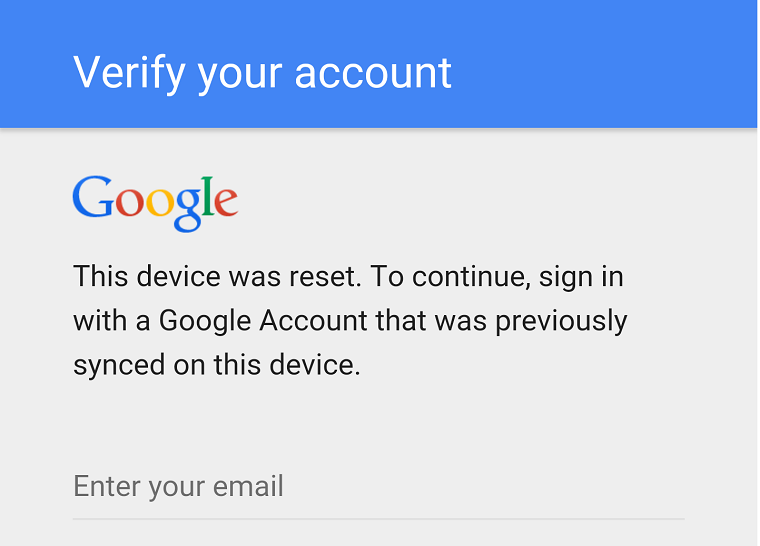
Читайте также: Как разблокировать телефон, если забыл пароль.
В системных настройках операционной системы Android 5.1 и выше есть опция Factory Reset Protection ( «Защита заводских настроек»). Если Вы включите ее, то смартфон или планшет нельзя вернуть к заводским настройкам без логина и пароля вашего Google — аккаунта. Теоретически это делает любой украденный гаджет на ОС Android «ненужным кирпичом» (по выражению Forbes).
Система FRP срабатывает, когда на устройстве выполняется несанкционированная попытка сброса настроек: сброс настроек с помощью аппаратной кнопки, Android диспетчера устройств или службы «Найти телефон» от компании Samsung или если во время ремонта сбрасываются настройки устройства, а аккаунт не был предварительно удален.
Система FRP не срабатывает, если сброс настроек выполняется следующим образом: Apps (Приложения)> Settings (Настройки)> Backup and reset (Резервное копирование и сброс)> Factory data reset (Сброс). В таком случае после сброса настроек запрос на ввод данных учетной записи Google, с которым ранее было синхронизировано устройство не отображается.
Как это реализовано

При выполнении условий для активации FRP данные для проверки записываются в раздел памяти, который используется для хранения калибровки радиочасти устройства. Хитрость заключается в том, что данная область памяти однократной записи. Таким образом, перезаписать их или подменить просто невозможно без очень серьезного подхода к делу, который будет заключаться в выпаивании модулей памяти и борьбе с новой криптографией Android. В других случаях злоумышленник получит телефон без данных, которым даже не сможет пользоваться.
Даже прекрасная идея покажется плохой, когда Вы не сможете использовать свой гаджет
Проблема заключается в том, что если Вы сбрасываете к заводским настройкам свой смартфон, или купили старый телефон, на котором активирован FRP, в любом случае Вам необходимо знать логин и пароль пользователя учетной записи, который использовался в последний раз на смартфоне для синхронизации с серверами Google . Перед сбросом настроек телефона через настройки следует сначала удалить учетную запись, прежде чем будут отформатированы все данные. Однако очень часто никто этого не делает. Иногда мы забываем некоторые детали вообще в попыхах вводим какую-нибудь почту и пароль. А покупая подержанный смартфон, то старый собственный явно еще при этом не предоставлял свой логин и пароль аккаунта к которому подвязанный этот гаджет. Но даже столкнувшись с такой проблемой, наши люди не ищут легких путей и по-разному пытаются обойти защиту FRP. Для этого устанавливаются различные приложения, заливается новая прошивка, подбираются пароли и т.д и т.п. Мы наткнулись на много способов, и часть из них вообще не работает, а остальные постепенно блокируются с каждым обновлением ОС Android.
Когда Вы сбрасываете настройки своего смартфона и срабатывает Factory Reset Protection, потому что Вы забыли логин или пароль, и если у вас есть доступ с другого телефона, планшета или компьютера, тогда зайдите в свой Google-аккаунт и проверьте измените свой пароль. Но это только блокирует установку телефона полностью, по крайней мере в течение 24 часов, так как функция безопасности не даст доступа к учетной записи Google по телефону сразу после смены пароля или другой «подозрительной» деятельности. Более того, эта процедура может происходить в течение 72 часов, ведь программисты компании Google внесли изменения в мае 2016 года, и при этом в некоторых смартфонах требуется обновление программного обеспечения для того, чтобы изменения вступили в силу. И каждый раз, когда Вы пытаетесь как-то ускорить данный процесс, датчик отсчета сбрасывается и снова отчисляются новые 72 часа. Так что лучше набраться терпения, если попали в такую ситуацию.
Что лучше: iCloud activation lock или FRP?

Первой в плане разработки подобной системы защиты стала компания Apple с iCloud activation lock, поэтому без их сравнения описание было бы неполным, ведь решение от Google вышло позже, и наверняка не без оглядки на разработку конкурента.
Первоначальная настройка и необходимость задания пароля.
В последних версиях Android и іOS создания пароля запрашивается по умолчанию, но не является обязательным, так что здесь паритет.
Ясное предупреждение при сбросе устройства к заводским настройкам из меню настроек.
Здесь iCloud activation lock попросит отключить опцию по предотвращению повторной активации. Только при прошивке через ПК / MAC не из DFU, в других случаях считается, что ввести пароль и зайти в меню сброса может только владелец устройства. Android нигде и никак не предупреждает о том, что что-то активировано при сбросе. С точки зрения безопасности это плюс, с точки зрения сюрпризов и проблем по незнанию — минус.
Подсказки и простота снятия блокировки владельцем устройства, которому известны и логин и пароль или их варианты.
В iOS показаны начало и конец адреса почты, который использовался на устройстве до сброса, в Android — нет. С одной стороны, это плюс к безопасности, с другой — хотя бы мизерная возможность снять блокировку своими руками в случае если устройство передали Вам для использования, или же гаджет стал жертвой экспериментов детей.
Понятно, что любую защиту можно сломать или обойти, это лишь вопрос необходимости и ресурсов для решения задачи. Но стоит помнить, что когда в Apple, ввели эту защиту, число краж iPhone резко пошло на убыль ввиду того, что разбор телефона на детали слишком специфический и сложный процесс для злоумышленника. Если появление данного механизма после большего распространения Android M на рынке приведет к такой же тенденции — это будет уже большой победой.
Что нужно делать если у Вас заблокирован смартфон

Есть три способа решения данной проблемы. Первый из них — используя инструмент для восстановления аккаунта Google. Он будет работать только если у Вас есть время и другой смартфон, ведь нужно переставить SIM-карту, чтобы получить подтверждение или восстанавливать доступ через адрес электронной почты аккаунта. Убедитесь в том, что телефон заряжается и включен, и у Вас есть полный доступ к телефону для получения СМС подтверждения или учетной записи электронной почты. Не важно каким способом Вы изменили пароль Google аккаунта, следующим шагом будет просто ждать 24 (или 72 — смотри выше) часа, прежде чем пытаться использовать новый пароль. Вы можете оставить смартфон включенным или выключить его, просто не пытайтесь сделать что-нибудь с ним, пока ждете чтобы не сбросить отсчет. Ожидать целые сутки (или три) действительно не хочется, но это лучше, чем не иметь никакого доступа к учетной записи и превратить свой гаджет в ненужное железо.
Если Вы купили используемый смартфон, то лучшим способом будет связаться с прошлым владельцем, чтобы получить от него его логин и пароль.
Третий вариант предназначен для опытных пользователей, и может не работать на Вашей конкретной модели. Вы можете попробовать стереть данные телефона и разделов кэша через восстановление устройства. Это дает результат на некоторых моделях, однако может не работать на других. Но если Вы не боитесь трудностей и готовы даже смириться с возможной неудачей, тогда стоит попробовать. Другое дело, это попытаться перепрошить операционную систему. Используя любые из приложений с помощью компьютера (FastBoot, Odin, LG Flash Tool и т.д.) и правильного заводской образа, чтобы полностью стереть все данные и начать с нуля. Это тоже работает не на 100%.
Если ни одно из этих решений не работает, Вы можете попробовать получить помощь через меню обслуживания клиентов учетных записей Google. Также можно связаться с компанией в которой Вы покупали смартфон, возможно они имеют опыт в решении такого рода вопросов.
Точно не поможет если устройство заблокировано с помощью FRP:
- Прошивка модифицированного рекавери (если OEM-разблокировки разрешена, мошенники могут взыскать информацию)
- Изменение программного обеспечения и прошивка сервисного
- Прошивка модифицированного программного обеспечения с вырезанными сервисами Google (опять же, если не выключен OEM)
- Wipe data / factory reset — сброс к заводским настройкам с Android Recovery запустит защиту FRP
Параметры восстановления аккаунта
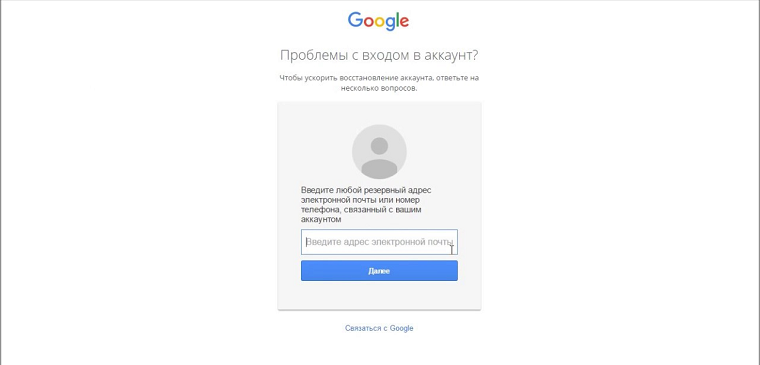
Сэкономьте свои нервы и настройте параметры восстановления аккаунта. Перейдите на страницу Настройки аккаунта Google и запустите «Проверку безопасности», которую Вы найдете в левой колонке. Вы можете указать, чтобы Google отправлял Вам подсказки, чтобы войти в свой аккаунт, если он заблокирован и выберите вопрос для восстановления в рамках первого этапа. Мы рекомендуем Вам предоставить все детали, которые только можно. Просто потому, что если «вопрос» FRP не возникал у Вас ранее еще не значит, что этого никогда не произойдет.
Через менеджеров паролей и настроек 2FA, те дни когда Вы просто помнили свой простой пароль учетной записи закончились для многих из нас. Потратьте несколько минут и убедитесь, что Google может помочь Вам получить всю информацию, если Вам это будет необходимо.
Если Вас не пугает возможная потеря аппарата и аккаунта, и не хочется терять 72 часа, тогда можно выключить Factory Reset Protection. Для этого включите инструменты разработчика, в пункте настроек «О телефоне», пока система не сообщит, что Вы стали разработчиком. Далее перейдите в раздел Включение OEM разблокировки и снимите с него отметку. Если такого пункта нет, то это может означать, что ваш гаджет не поддерживает эту функцию или она не активирована производителем.
Читайте также:










